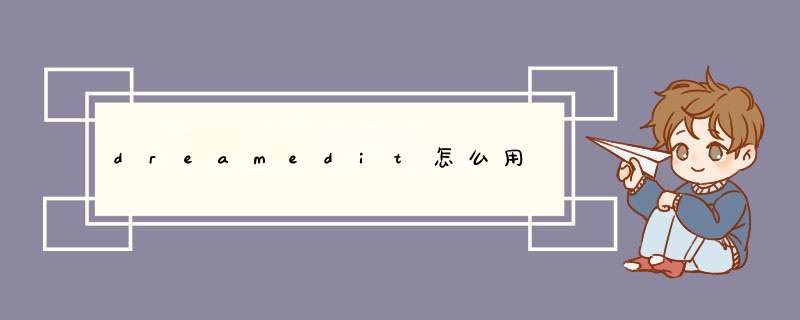
文编辑排版专家”,目前最新版本是2.2.7 ,仍在持续更新完善中。
软件的下载安装DE压缩包约500K至600K之间(根据版本不同,压缩包字节数大
小也不同),下载完成后,用winzip解压。由于作者在打包时包括了路径,因此解
压后的软件是存放在InetPub\MyHomePage\tools\DreamEdit\ 目录下的,包括DreamEdit.exe
和intro.TXT 两个文件,前者是执行文件,后者是简要说明。我们可以将DreamEdit
移动到其他目录如C :\program files\ 下,然后在桌面上做一个DreamEdit.exe
的快捷方式。
直接双击运行DreamEdit.exe 文件就可以打开DE,无须安装,也不修改注册表。
一次运行后,软件自动在所在目录下创建一个DreamEdit.ini 文件。该ini 文件包
括软件的设置参数,对于安装在不同电脑上的DE,复制该ini 文件可以免去重新作
系统设置的麻烦。
软件的注册DE是免费软件,需要注册,注册是通过给作者发E-mail,作者回信
附上注册码来完成的,完全免费。不论是否经过注册,对于DE的使用没有任何影响。
注册请见“帮助”“E-mail免费注册”。在第一行的“用户名”处填入用户名,
按“注册”,DE会自动调用系统缺省的E-mail程序,打开一个新邮件窗口,邮件窗
口的标题栏已经自动写上了要求注册的代码,只需要点击“发送”即可。作者收到
E-mail后,会回信告知注册码。
注册后,可以收到软件更新通知。
软件功能简述根据作者在其主页上的介绍,DE是从BBS 飙信软件发展而来的,
因此DE也支持简单的POP3收发电子邮件功能,以及BBS 功能,总的来说,DE是一个
包括多种功能的软件,主要是:
一、文本编写、查找、替换。
二、转换html为纯文本txt.三、校对、排版。
四、按照模板生成html文件。
五、GB码和BIG5码的相互转换。
六、收发电子邮件、往BBS 发信。
软件各菜单项释义DE是完全按照windows 标准来编辑 *** 作界面的,有菜单项、
工具栏。主菜单包括“文件”“编辑”“显示”“设置”“标题”“格式”“工具”
“信件”“窗口”“帮助”十个下拉式菜单,各菜单项的意义基本上也比较明确。
对于当前编辑的文件,各菜单项会自动将不能使用的功能项显示为灰色,对于能够
使用的功能则显示为黑色。
帮助菜单“帮助”二项,“关于”和“免费注册”,到目前为止,DE还没有做
出windows 式的实时帮助功能,所以我们不能指望从“帮助”菜单中得到关于软件
使用方法的信息。
窗口菜单“窗口”包括“窗口层叠”“横向平铺”“纵向平铺”“窗口重排”
“所有窗口最小化”“所有窗口正常化”“上一个文件”“下一个文件”八项,当
有文件被打开时,该菜单下还会出现文件名称列表,单击上面的文件名,可以切换
当前编辑的文件。
DE支持同时对多个文件进行 *** 作,因此对于各文件窗口的排列、切换就变得十
分有必要,不过“窗口”菜单这些项目还不能算十分易于 *** 作,最方便的功能还在
于“工具栏”下方“单击左边按钮显示文件及窗口列表”。
单击该按钮后,按钮易位(再单击易位后的按钮一次,复位),出现左边的文
件列表和右边的文件编辑窗口两个部分。
当没有文件被打开时,文件列表部分只有“文件列表”一项,分为上下两块,
上方是路径,下方是该路径下文件的列表,可以在“后缀”栏输入文件名后缀,改
变下方列表的显示内容。
当有文件打开后,则在“文件列表”旁边出现“窗口列表”字样。单击“窗口
列表”,文件列表部分切换为一个狭长窗口,显示的是当前DE打开的文件列表,双
击表中文件名,可以切换当前编辑的文件。相比从“窗口”菜单去切换当前编辑文
件,“窗口列表”显然更为方便。
DE的“文件列表”中,双击可以打开文件,同时可以多选后用右键菜单打开多
个文件。
文件菜单“文件”菜单包括“新建”“粘贴为新文件”“打开”“文件拆分”
“关闭”“全部关闭”“保存”“全部保存”“保存为”“全部保存为”“按模板
输出”“最近打开文件”“文件打印”“退出”十四项。
“粘贴为新文件”是指在DE中新建一个文件,将当前剪贴板中的文字粘贴上去。
“文件拆分”是按照一定规则,自动在文中搜寻章节或段落,拆分为若干个文
件。某些站点做的书,常常有一本书做成一个文件的,“文件拆分”功能可以帮助
我们按章节将这种文件分割开来。
“按模板输出”是指编制一定的模板,将当前编辑的文本插入模板中,生成新
文件。
工具栏上的“导出”按钮可以实现跟“按模板输出”项同样的功能。从这项功
能来看,其重要性及创造性,足以使其成为单独的一个菜单项,不过目前它还只是
“文件”菜单下的一项。在有文件处于打开状态时,使用该功能可以导出文件,修
改模版。如果没有文件处于打开状态,只能修改模板。目前DE的“导出”功能还不
支持一次性导出多个文件,这是美中不足的地方。
编辑菜单“编辑”菜单包括“撤消”“剪切”“复制”“粘贴”“破乱码”
“所选行整行左移”“所选行整行右移”“查找”“查找下一个”“替换”“所有
文章替换”“全选”十二项。
“撤消”即“Undo” *** 作,“Undo” *** 作的次数可以在“设置”“一般设置”
的“编辑区撤消次数”一栏进行设置,确省值为100 次,可以撤消最近一次 *** 作。
“破乱码”是指删除某些汉字文本中出现的乱码。汉字是双字节字符,但有些
在单字节编辑软件中编辑过的汉字文本,可能因为删除了半个汉字,而导致其后若
干汉字都显示为乱码,DE的“破乱码”功能就是用来删除这些乱码的。
“所选行整行左移”和“所选行整行右移”相当于键盘上TAB 键的功能,但是
支持选择多行以后,同时移动。一次移动所经的距离在“设置”“一般设置”的
“Tab 键空几格”一栏进行设置。DE所称的“格”“空格”都指的是半角(英文)
空格。
“所有文章替换”,指的是在当前打开的所有文章范围内进行替换 *** 作。
显示菜单“显示”菜单包括“显示工具按钮”“显示插件按钮”“显示编辑区
行号”“显示文件和窗口列表”四项。各项的含义很清楚,逐一试验就能了解其用
途,用不着多说。
在“设置”菜单的“一般设置”的右半边,可以设置“显示工具按钮”的具体
显示内容。
设置菜单“设置”菜单包括“禁止重复运行”“总是在最顶层”“不保存,直
接关闭窗口”“第一行自动作为标题”“标题作为保存文件名”“剪贴板内容自动
粘贴”“自动过滤html标签”“自动保存备份”“自动转换big5为gb”“一般设置”
“排版设置”“繁简体转换设置”十二项。
“剪贴板内容自动粘贴”其实是监视剪贴板的功能,在有需要时,打开此功能,
DE会自动将复制到剪贴板上的文本粘贴到当前文件中,如果没有当前文件,就先创
建一个。
“自动过滤html标签”是指在打开html文件和粘贴文本时,自动过滤html代码。
“一般设置”可以设置“允许拖放的文件后缀”“界面字体”“编辑区显示字
体”“编辑窗口背景颜色”等。需要解释的是“编辑区竖线表示列数”一项,这里
的“竖线”其实可以作为编辑区右边界来用,以判断当前编辑的文件是否满足你对
右边界的要求。
“排版设置”分为“排版设置-1”“排版设置-2”“排版设置-3”。这里的各
项功能,含义并不复杂,但是如何综合起来设置,却是决定文本效果的关键。
“繁简体转换设置”其实是设定一些字符串,以使DE在进行big5与gb之间的转
换时,以字符串替换的方式将预定义的常用术语进行相互转换。
标题菜单“标题”菜单包括“统一改变标题”“删除所有标题首尾转寄字样”
“删除所有标题最后一个单词”三项。
格式菜单“格式”菜单包括“左对齐”“居中”“右对齐”“更改大小写、全
半角”四项,不必多说。
工具菜单“工具”菜单包括“字数统计”“排版”“选择性删除”“所选部分
转为新文档”“替换三个以上空格为回车”“BIG5->GB”“把big5词汇转换为gb词
汇”“GB->BIG5”“把gb词汇转换为big5词汇”“对所有文章进行……”十项。
信件菜单“信件”菜单包括“收信”“发信到bbs ”“发所有信到bbs ”“发
信给个人”“发所有信给个人”五项。
大多数遇到无法连接此网络问题的,主要是Win10笔记本电脑用户,使用的是无线网络。而出现Win10连接其他无线网络正常,但是就是某个无线网络无法正常连接的时候,这种问题,主要是由于路由器的Wifi无线密码更改过了导致的。欢迎分享,转载请注明来源:内存溢出

 微信扫一扫
微信扫一扫
 支付宝扫一扫
支付宝扫一扫
评论列表(0条)